Cómo instalar Oracle Database 12c en CentOS 7 x86-64

Propósito y variantes de intención
Instalar Oracle Database 12c en CentOS 7, preparar el sistema y validar la instalación. Variantes relacionadas: instalar Oracle 12c en Linux, configurar sqlplus, usar Oracle Enterprise Manager, preparar kernel para Oracle.
Prerrequisitos
- CentOS 7 de 64 bits.
- Al menos 1 GB de RAM. Nota: para entornos productivos se recomiendan 4 GB o más.
- Privilegios de root para tareas de sistema.
- Acceso a una cuenta Oracle para descargar el instalador.
Important: Esta guía describe una instalación típica para fines de laboratorio o desarrollo. Para producción ajuste parámetros de memoria, almacenamiento y seguridad según la carga y las políticas corporativas.
Paso 1 - Instalar paquetes requeridos
Oracle necesita compiladores, bibliotecas y utilidades. Instale los paquetes desde el repositorio de CentOS con yum.
Instale los paquetes requeridos por Oracle con yum.
yum install -y binutils.x86_64 compat-libcap1.x86_64 gcc.x86_64 gcc-c++.x86_64 glibc.i686 glibc.x86_64 \
glibc-devel.i686 glibc-devel.x86_64 ksh compat-libstdc++-33 libaio.i686 libaio.x86_64 libaio-devel.i686 libaio-devel.x86_64 \
libgcc.i686 libgcc.x86_64 libstdc++.i686 libstdc++.x86_64 libstdc++-devel.i686 libstdc++-devel.x86_64 libXi.i686 libXi.x86_64 \
libXtst.i686 libXtst.x86_64 make.x86_64 sysstat.x86_64Nota: en instalaciones modernas puede que no sean necesarias las librerías i686 si el sistema está preparado para 64 bits y no se ejecutan componentes de 32 bits.
Paso 2 - Configurar usuario y sistema
Oracle debe ejecutarse con un usuario no root. Crearemos los grupos y el usuario Oracle y aplicaremos los parámetros de kernel y límites.
Crear grupos y usuario Oracle:
groupadd oinstall
groupadd dba
useradd -g oinstall -G dba oracle
passwd oracle
TYPE THE PASSWORDEditar parámetros del kernel en /etc/sysctl.conf. Abra el archivo con vim o su editor preferido:
vim /etc/sysctl.confPegue estas líneas:
fs.aio-max-nr = 1048576
fs.file-max = 6815744
kernel.shmall = 2097152
kernel.shmmax = 2147483648
kernel.shmmni = 4096
kernel.sem = 250 32000 100 128
net.ipv4.ip_local_port_range = 9000 65500
net.core.rmem_default = 262144
net.core.rmem_max = 4194304
net.core.wmem_default = 262144
net.core.wmem_max = 1048586Guarde y aplique los cambios:
sysctl -p
sysctl -aConfigurar límites para el usuario oracle en /etc/security/limits.conf:
vim /etc/security/limits.confPegue:
oracle soft nproc 2047
oracle hard nproc 16384
oracle soft nofile 1024
oracle hard nofile 65536Guarde y cierre.
Importante: Compruebe las políticas de seguridad (por ejemplo PAM) que puedan imponer límites adicionales.
Paso 3 - Configurar entorno gráfico
El instalador oficial de Oracle 12c usa GUI. Instale el sistema X Window en el servidor y use ssh -X para redirigir la interfaz.
yum groupinstall -y "X Window System"Abra un nuevo terminal y conéctese como el usuario oracle vía SSH con redirección X:
ssh -X [email protected]Pruebe una aplicación X simple para verificar la redirección.
Nota: otra opción es realizar una instalación silenciosa sin GUI usando archivos de respuestas; se describe más abajo como alternativa.
Paso 4 - Descargar Oracle Database
Registre una cuenta en Oracle si aún no la tiene y descargue los archivos de Oracle 12c para Linux.
Ejemplo de ubicación de trabajo y listado de archivos:
cd ~/oracle/
llInstale zip/unzip para extraer los archivos:
yum -y install zip unzipExtraer los archivos a /stage/:
unzip linuxamd64_12102_database_se2_1of2.zip -d /stage/
unzip linuxamd64_12102_database_se2_2of2.zip -d /stage/Cambie propietario y grupo del directorio /stage/ a oracle:oinstall:
chown -R oracle:oinstall /stage/Crear directorios para instalación y datos:
mkdir -p /u01 /u02
chown -R oracle:oinstall /u01 /u02
chmod -R 775 /u01 /u02
chmod g+s /u01 /u02Convención: /u01 para software, /u02 para archivos de datos.
Paso 5 - Ejecutar el instalador de Oracle Database 12c
Conéctese vía SSH con X forwarding y ejecute el instalador desde /stage/database:
ssh -X [email protected]
cd /stage/database/
./runInstallerEl script ejecutará comprobaciones del sistema. Siga las pantallas del instalador GUI.

En la pantalla de seguridad, haga clic en Next para continuar.
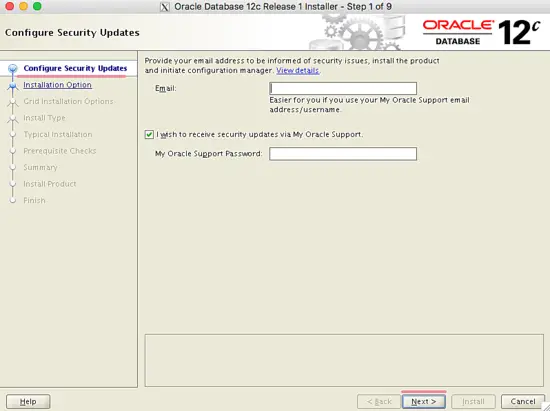
En Installation Options seleccione Create and configure a database.

En System Class elija Desktop Class y avance.
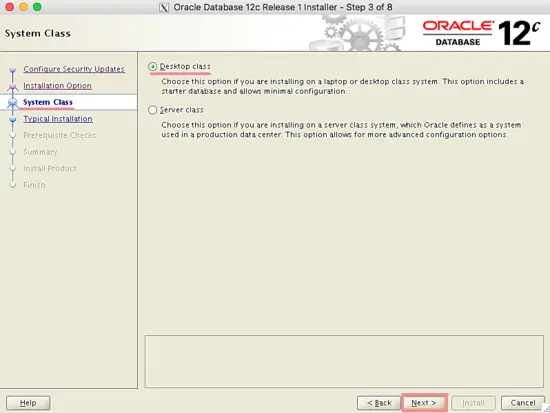
Datos típicos de instalación: base y rutas sugeridas.
- Oracle base: /u01/app/oracle
- Software location: /u01/app/oracle/product/12.1.0/dbhome_1
- Database file location: /u02
- Grupo OSDBA: dba
- Nombre global de la BD: elija un nombre propio
- Contraseña administrativa: defínala y confírmela
- Desmarque Create as Container database para esta guía
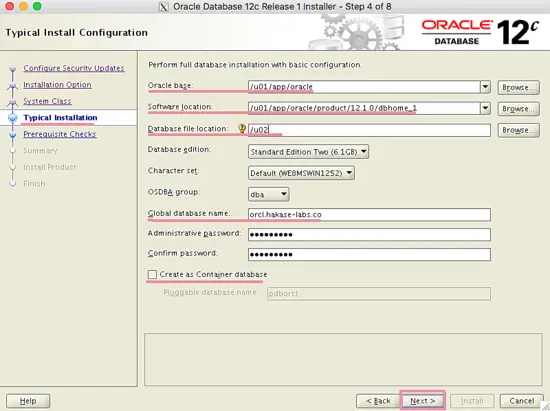
Configurar inventory:
- Inventory Directory: /u01/app/oraInventory
- oraInventory Group Name: oinstall
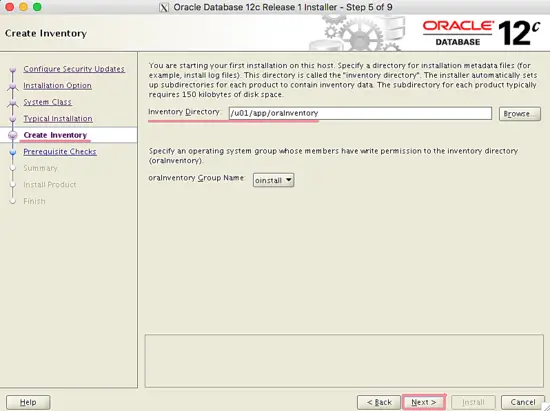
Revise las comprobaciones, haga Install y espere al proceso.
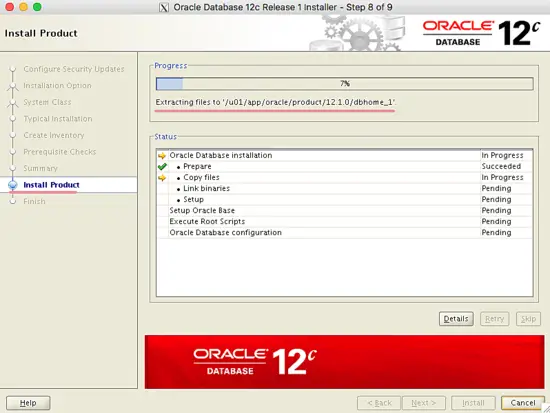
Se le pedirá ejecutar scripts como root. Abra un terminal con root y ejecútelos:
ssh [email protected]
/u01/app/oraInventory/orainstRoot.sh
/u01/app/oracle/product/12.1.0/dbhome_1/root.sh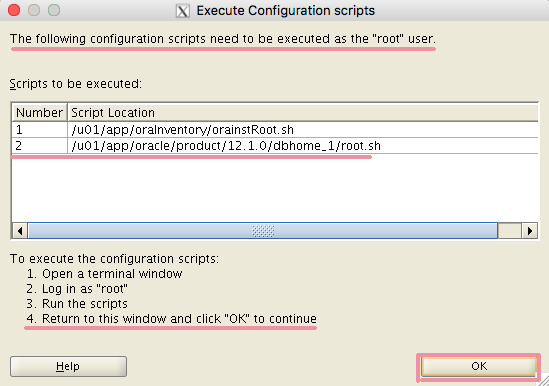
Espere mientras Database Configuration Assistant crea la base de datos.
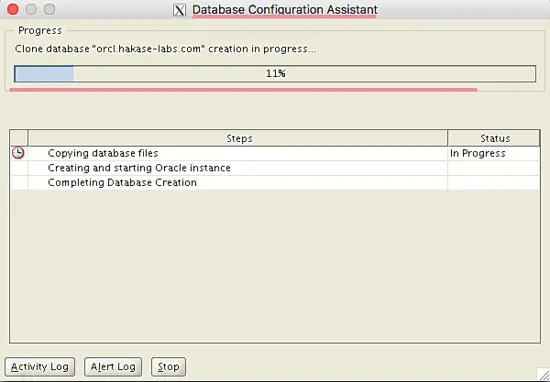
Cuando termine, cierre los diálogos y confirme que la instalación finalizó correctamente.
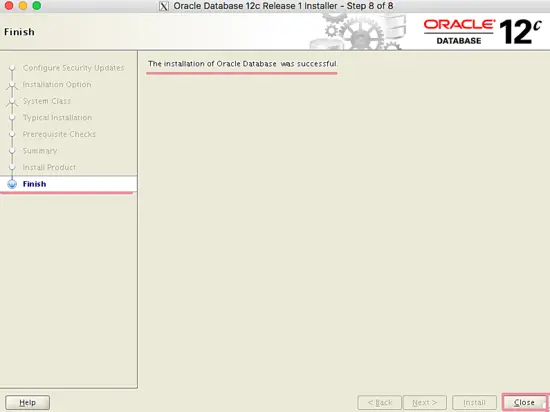
Paso 6 - Pruebas básicas
Acceder como oracle y configurar variables de entorno:
ssh [email protected]
TYPE YOUR PASSWORD
su - oracle
export ORACLE_SID=orcl
export ORACLE_HOME=/u01/app/oracle/product/12.1.0/dbhome_1/
export PATH=$PATH:$ORACLE_HOME/binConectarse con sqlplus como SYSDBA:
sqlplus / as sysdbaPara cambiar la contraseña del usuario sys:
alter user sys identified by yourpassword;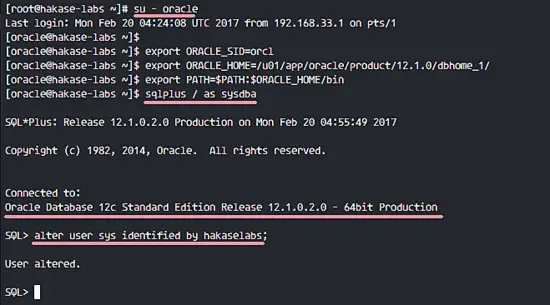
Acceder a Oracle Enterprise Manager via HTTPS en el puerto 5500 usando la IP del servidor:
https://192.168.33.55:5500/em/
Inicie sesión con el usuario system o sys y la contraseña administrativa definida durante la instalación.
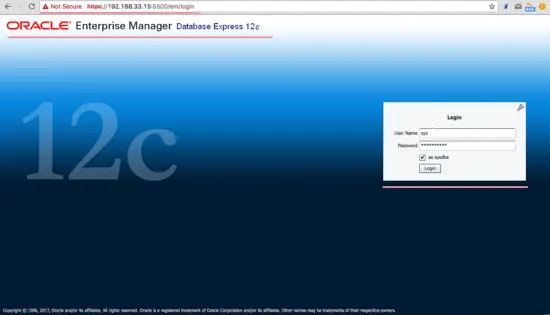
Después de iniciar sesión verá el panel de Enterprise Manager con la base de datos registrada.
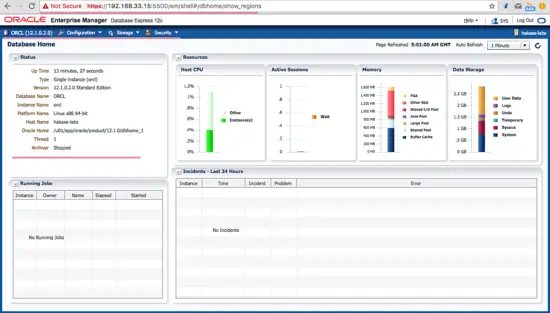
La instalación y verificación básica han finalizado.
Alternativa: instalación silenciosa sin GUI
Para entornos sin X o para automatizar, use un response file. Paso breve:
- Copie el template de response file del instalador: response/db_install.rsp
- Edite parámetros esenciales: ORACLE_HOME, UNIX_GROUP_NAME, INVENTORY_LOCATION, DECLINE_SECURITY_UPDATES
- Ejecute en modo silencioso:
./runInstaller -silent -responseFile /ruta/a/db_install.rsp- Ejecute los scripts como root cuando el instalador lo solicite.
Ventaja: reproducibilidad y despliegue automatizado. Desventaja: menos control interactivo para ajustes de red y contraseñas.
Criterios de aceptación
- El proceso de instalación finaliza sin errores.
- SQL*Plus acepta conexiones locales como SYSDBA.
- Oracle Enterprise Manager responde en el puerto 5500 desde la red requerida.
- Los scripts orainstRoot.sh y root.sh se ejecutaron como root y completaron correctamente.
- El servicio de base de datos se puede arrancar y parar correctamente.
Lista de verificación por rol
Administrador de sistemas (Sysadmin)
- Instalar paquetes y dependencias del sistema.
- Configurar parámetros de kernel y límites.
- Crear usuarios/grupos y permisos en /u01 y /u02.
- Ejecutar scripts como root durante la instalación.
Administrador de base de datos (DBA)
- Revisar parámetros de inicialización y ajustar memoria.
- Crear respaldos iniciales (RMAN o export).
- Configurar política de contraseñas y usuarios.
- Verificar integridad de tablas y esquemas de ejemplo.
Desarrollador
- Conectarse con sqlplus y ejecutar consultas de prueba.
- Probar aplicaciones contra la instancia de prueba.
- Validar el character set y nombres globales.
Mini metodologí a de despliegue (4 pasos)
- Preparación: paquetes, usuarios, parámetros kernel y límites.
- Instalación: ejecutar instalador (GUI o silent).
- Verificación: sqlplus, EM y comprobaciones de inicio/parada.
- Aseguramiento: respaldos, monitorización y endurecimiento.
Solución de problemas comunes
- Error de prerequisitos en el instalador: revise logs en /u01/app/oraInventory/logs y ejecute las verificaciones manuales de versiones de paquetes.
- Problemas de X forwarding: asegúrese de que el cliente SSH tenga X11Forwarding activado y que el servidor X local acepte conexiones.
- Error al ejecutar scripts como root: comprobar permisos y que el script tenga bit de ejecución.
- ORA-01034 / ORA-27101 al conectar: valida ORACLE_HOME, ORACLE_SID y PATH; revisa que la instancia esté levantada con ps -ef | grep pmon.
Edge-case gallery
- Instalación en máquinas virtuales con poco disco: planifique particiones y use más espacio en /u02.
- SELinux en modo enforcing: puede bloquear la creación de archivos; para pruebas, poner SELinux en permissive o crear políticas puntuales.
- Puertos bloqueados por firewall: abra 5500 y otros puertos Oracle necesarios.
Seguridad y endurecimiento básico
- No usar cuentas de administrador con contraseñas por defecto.
- Aplicar reglas de firewall para limitar el acceso a EM y al listener.
- Habilitar cifrado de transporte si la base de datos se expone en red pública.
- Revisar y deshabilitar servicios innecesarios en el servidor.
Nota: Para cumplimiento GDPR/privacidad, asegure el cifrado de respaldos y control de acceso según la normativa aplicable.
Comandos útiles y hoja de referencia rápida
- Variables de entorno:
export ORACLE_SID=orcl
export ORACLE_HOME=/u01/app/oracle/product/12.1.0/dbhome_1/
export PATH=$PATH:$ORACLE_HOME/bin- Conectar como SYSDBA:
sqlplus / as sysdba- Ver proceso de instancia:
ps -ef | grep pmon- Iniciar/Detener instancia (desde usuario oracle):
sqlplus / as sysdba
startup
shutdown immediate- Logs principales: $ORACLE_BASE/diag, /u01/app/oraInventory/logs
Pruebas de aceptación y casos de prueba
- CT1: Conexión local SQL*Plus como SYSDBA completa sin errores.
- CT2: Despliegue y acceso al Enterprise Manager remoto via HTTPS desde una máquina autorizada.
- CT3: Creación, inserción y consulta simple en una tabla de prueba.
- CT4: Arranque y parada de la instancia en caliente sin pérdida de datos.
Rollback y desinstalación rápida
- Parar la instancia y listener.
- Ejecutar el desinstalador de Oracle o eliminar directorios /u01 y /u02 tras confirmar respaldos.
- Elimine entradas en /etc/oratab si existen.
Precaución: eliminar archivos es destructivo. Asegure respaldos antes de cualquier rollback.
Referencias
Resumen
- Preparar sistema, crear usuario oracle y configurar kernel es clave.
- Use GUI o instalación silenciosa según el entorno.
- Valide con sqlplus y Oracle Enterprise Manager.
- Aplique endurecimiento y respaldo tras la instalación.
Important: Para entornos productivos, siga las guías oficiales de Oracle para configuración, parches y seguridad.
Materiales similares

Podman en Debian 11: instalación y uso
Apt-pinning en Debian: guía práctica

OptiScaler: inyectar FSR 4 en casi cualquier juego
Dansguardian + Squid NTLM en Debian Etch

Arreglar error de instalación Android en SD
